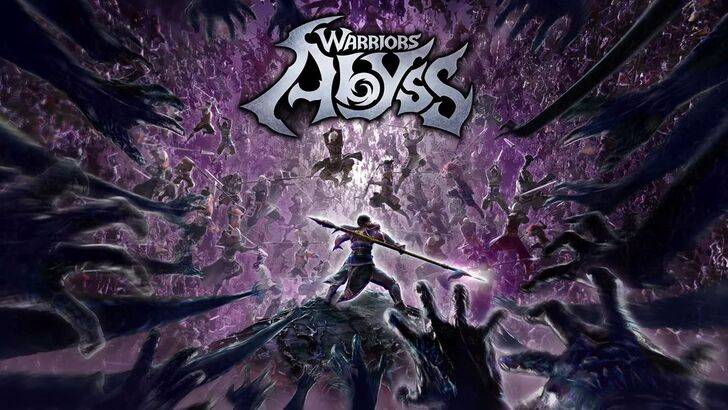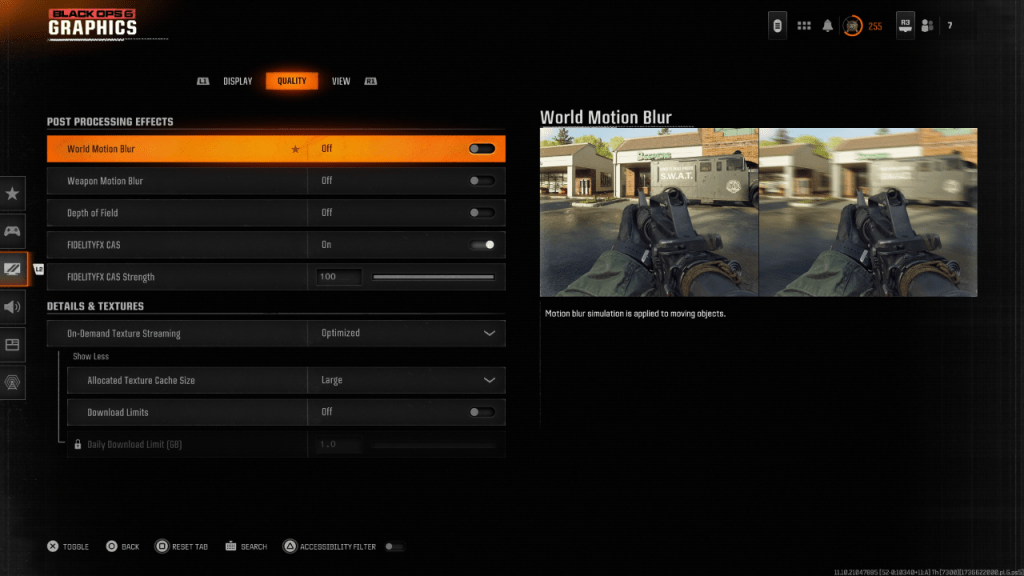
Obtenir des performances visuelles supérieures dans les jeux AAA premium est crucial pour une expérience de jeu compétitive. De nombreux joueurs de Call of Duty: Black Ops 6 signalent rencontrer des graphiques granuleux et flous qui nuisent à la visibilité et à l'immersion. Voici comment optimiser vos paramètres pour une image parfaitement nette.
Table des matières
- Comprendre les problèmes de performance visuelle dans Black Ops 6
- Désactiver les effets de flou de mouvement dans Black Ops 6
- Améliorer la netteté de l'image et réduire le grain
- Optimiser la qualité des textures pour plus de détails
Comprendre les problèmes de performance visuelle dans Black Ops 6
Si vous rencontrez une qualité d'image médiocre dans Black Ops 6 après avoir confirmé que votre matériel fonctionne correctement, les paramètres de configuration en sont probablement la cause. Des mises à jour récentes ont pu réinitialiser certaines options visuelles sur leurs valeurs par défaut. Les paramètres clés affectant la qualité de l'image se trouvent dans le menu Graphiques sous les onglets Affichage, Qualité et Vue – en particulier dans la section Qualité qui contient les réglages les plus impactants.
Désactiver les effets de flou de mouvement dans Black Ops 6
Le jeu inclut des effets cinématographiques comme le Flou de mouvement et la Profondeur de champ pour créer une esthétique proche du film. Bien qu'appropriés pour les expériences narratives, ces fonctionnalités peuvent gêner l'acquisition de cibles dans les parties multijoueurs au rythme effréné.
Pour désactiver ces effets :
- Allez dans Graphiques > Paramètres de qualité
- Localisez la section Effets de post-traitement
- Désactivez le Flou de mouvement monde
- Désactivez le Flou de mouvement arme
- Désactivez la Profondeur de champ
Améliorer la netteté de l'image et réduire le grain
Si les problèmes de qualité d'image persistent après ces ajustements, calibrez les paramètres d'affichage :
- Accédez à l'onglet Affichage dans les paramètres Graphiques
- Ajustez le Gamma/la Luminosité jusqu'à ce que le logo Call of Duty soit à peine visible (la valeur par défaut de 50 convient à la plupart des écrans)
- Activez FIDELITYFX CAS dans les paramètres Qualité (la technologie de netteté d'AMD)
- Ajustez l'Intensité CAS entre 50 et 100 pour une clarté optimale (des valeurs plus élevées augmentent la netteté)
Pour un ajustement plus poussé, examinez le Streaming de textures à la demande si des artéfacts visuels persistent.
Optimiser la qualité des textures pour plus de détails
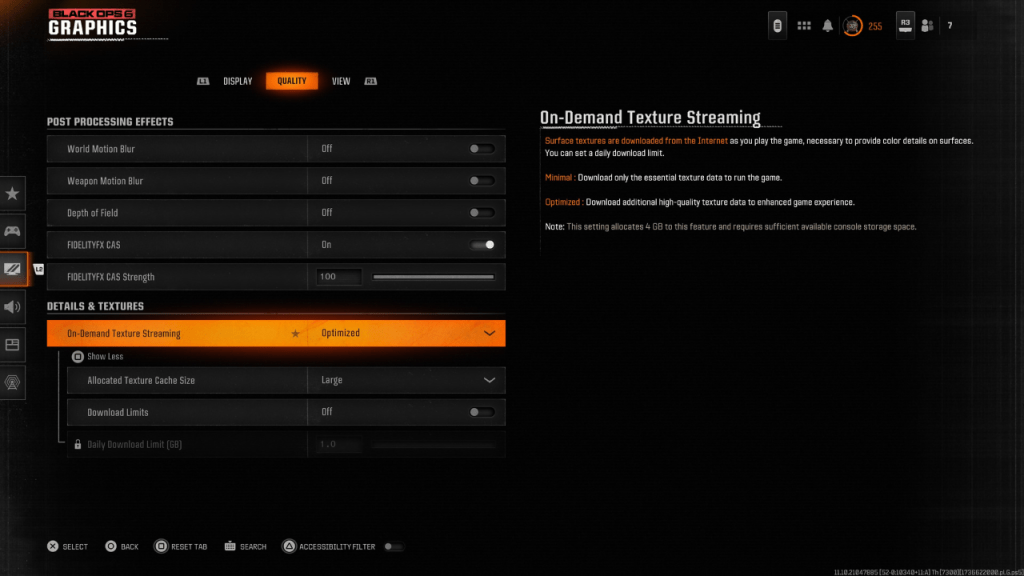
Pour lutter contre les tailles de fichier importantes, Black Ops 6 utilise la technologie de Streaming de textures à la demande qui télécharge les textures pendant le jeu plutôt que de les stocker localement. Bien que cela économise de l'espace de stockage, cela peut affecter la fidélité de l'image.
Pour de meilleurs résultats :
- Définissez le Streaming de textures sur "Optimisé" dans les paramètres Détails & Textures
- Développez les options supplémentaires (appuyez sur "Afficher plus")
- Augmentez la Taille du cache des textures sur "Grand"
- Désactivez les Limites de téléchargement si votre forfait internet le permet
Ces ajustements fourniront des textures de la plus haute qualité pour une fidélité visuelle maximale pendant le jeu tout en économisant efficacement l'espace de stockage.